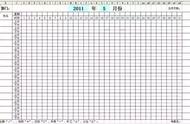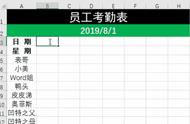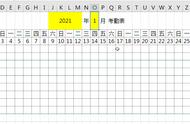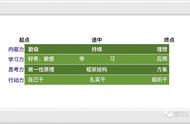技术看板
本例假定全勤用【√】作为标记,事假用【事】作为标记,病假用【病】作为标记,出差用【差】作为标记,年假用【年】作为标记,婚假用【婚】作为标记,迟到 10 分钟以内用【迟 1】作为标记,迟到半小时以内用【迟 2】作为标记,迟到 1 小时以内用【迟 3】作为标记,旷工用【旷】作为标记。这个考勤符号可以根据公司要求进行设置。
Step 02 冻结表格行和列。考勤表中的数据很多,为便于查看,可以将有用信息固定在窗口中。当窗口大小不变时,让不必要的细节数据可以随着拖动滚动条来选择显示的部分。本例需要固定表格的上面 5 行和左侧 3 列数据,选择 D6 单元格,单击【视图】选项卡【窗口】组中的【冻结窗格】按钮 ,在弹出的下拉列表中选择【冻结窗格】选项,即可冻结所选单元格前面的多行和多列,完成考勤表模板的制作,如下图所示。